Google menawarkan banyak cara untuk menerjemahkan teks di Android. Prosesnya bahkan lebih sederhana dan lebih cepat untuk pengguna seri Pixel 6 dan 7, berkat Live Translate. Kami akan lebih inklusif dalam panduan ini dengan menunjukkan kepada Anda cara menerjemahkan pesan secara instan di Android 13 di ponsel apa pun. Inilah yang perlu Anda lakukan.
Cara menerjemahkan pesan secara instan di Android 13
Langkah pertama Anda adalah mengunduh dan menginstal aplikasi Google Translate di ponsel Anda telepon Android. Jika Anda sudah memiliki aplikasi Terjemahan di perangkat, pastikan aplikasi tersebut diperbarui ke versi terbaru.
1. Install itu penerjemah Google aplikasi di ponsel Anda dan buka.
2. Ketuk foto profil Anda di sudut kanan atas.
3. Kepala ke Pengaturan.
4. Pilih Ketuk untuk Menerjemahkan.
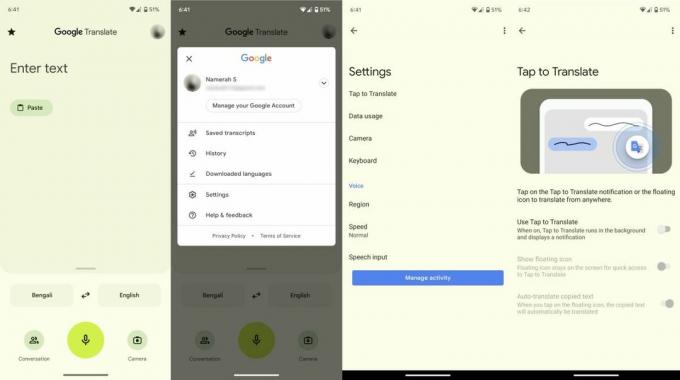
5. Nyalakan sakelar yang bertuliskan Gunakan Ketuk untuk Menerjemahkan.
6. Mengizinkan Google Terjemahan untuk mengirimkan pemberitahuan kepada Anda.
7. Memungkinkan
Tampilkan ikon mengambang dan berikan izin aplikasi Terjemahan untuk ditampilkan di atas aplikasi lain.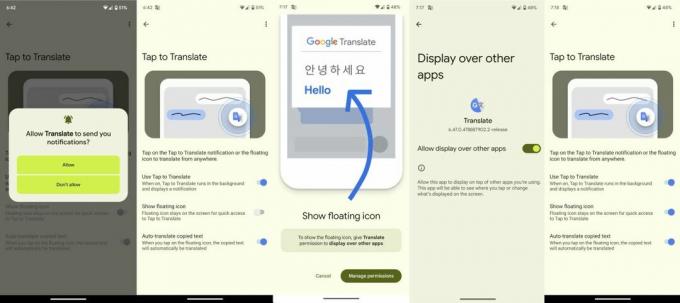
Sekarang setelah Anda siap, saatnya mulai menafsirkan teks asing! Cukup buka aplikasi perpesanan apa saja dan salin pesan yang ingin Anda terjemahkan. Ketuk Gelembung Google Terjemahan dan Google akan langsung menempelkan dan menerjemahkan teks untuk Anda.

Google Terjemahan bekerja secara instan selama Anda memiliki koneksi internet yang stabil. Jika Anda sering menerjemahkan bahasa, kami sangat menyarankan untuk membuka aplikasi Google Terjemahan Anda dan mengunduhnya untuk mengaktifkan terjemahan offline.
Kiat pro: Semua cara lain yang dapat Anda terjemahkan
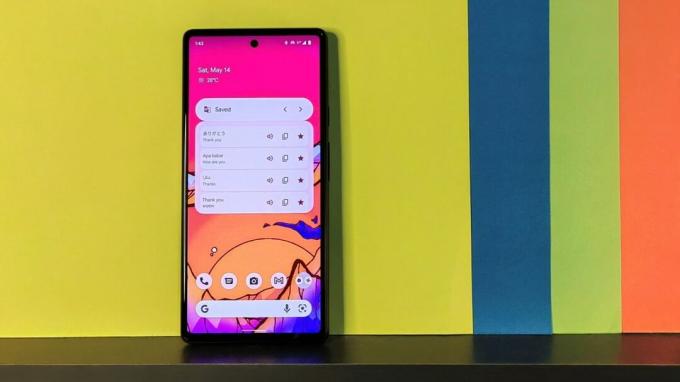
Seperti disebutkan sebelumnya, siapa pun dengan a Piksel 7, 7 Pro, 6, dan 6 Pro dapat mengakses terjemahan langsung jauh lebih cepat daripada proses yang dijelaskan di atas. Karena seri Google Pixel 6 dan 7 memiliki fitur Terjemahan Langsung, pengguna dapat menikmati terjemahan di perangkat pilih bahasa, termasuk pesan teks, aplikasi, dan banyak lagi.
Kalau tidak, Gboard memiliki Terjemahan built-in. Jadi, jika Anda tidak ingin memasang aplikasi tambahan, keyboard Google benar-benar ada di ujung jari Anda untuk mendapatkan bantuan.
Untuk penggunaan akses yang lebih cepat di perangkat apa pun, tambahkan Widget Google Terjemahan ke layar utama Anda. Ada dua jenis widget yang dapat diubah ukurannya sesuai keinginan Anda.
Lalu ada juga Google Lens yang sangat praktis, yang memungkinkan Anda memindai gambar atau menerjemahkan umpan kamera secara real-time.
Trik terjemahan pintar lainnya adalah mengambil tangkapan layar dan menggunakannya Foto Google untuk menerjemahkan teks jika aplikasi atau halaman web tidak mengizinkan Anda menyalin teks.

Google Piksel 7
Bid hambatan bahasa perpisahan
Nikmati terjemahan pada perangkat yang andal yang dihadirkan oleh kehebatan pemrosesan chipset Google Tensor G2. Terjemahan Langsung menginterpretasikan bahasa tertentu secara instan, baik itu aplikasi dalam bahasa lain, teks tertutup, atau pesan teks.
